
تبدیل pdf به word در حالت عادی هزار دردسر دارد، حالا وقتی زبان فایل pdf فارسی باشد که مشکلاتش چند برابر میشود! اما در هر حال در این مقاله میخواهیم نحوه تبدیل pdf به word بدون بهم ریختگی را توضیح بدهیم. همینطور در این مطلب چند نرم افزار رایانه و تلفن همراه را هم به شما معرفی میکنیم که با دانلود کردنشان، راحتتر فایلها را تبدیل کنید.
دانلود تبدیل pdf به word بدون بهم ریختگی
خب، قبل از اینکه شروع کنیم، چند نکته بسیار مهم وجود دارد که باید در موردشان بدانید:
اول از همه، محتوای بعضی فایلهای pdf بهشکل متنی است. یعنی به راحتی با نگاه داشتن دستتان روی متن آن در تلفن همراه یا با کلیک و نگاه داشتن نشانگر موس رایانه روی آن میتوانید متنش را انتخاب و کپی کنید. اگر فایل pdf شما از این دسته است، یعنی تمامی راهکارهای این مقاله برایتان مناسب و کاربردی خواهد بود.
اگر محتوای فایل pdf متنی نیست، یعنی نه در تلفن همراه و نه با موس رایانه نمیتوانید متنش را انتخاب و کپی کنید، فرمت فایل pdf شما بهشکلی نیست که بتوانید به کمک راهکارهای تبدیل pdf به word عادی محتوایش را تبدیل کنید. در واقع در این شرایط نیازمند روشهای تبدیل عکس به متن و فایل word هستید که در همین مقاله و در بخش دوم به آنها اشاره میکنیم.
در نهایت اگر محتوای فایل pdf کیفیت پایینی داشت، احتمال این وجود دارد که به هیچ عنوان و با هیچ راهکاری نتوانید آن را به درستی به یک فایل word تبدیل کنید اما خب در هر حال پیشنهاد میکنیم در این صورت هم راهکارها را امتحان کنید. خب، به سراغ تکنیکها برویم:
از خود word کمک بگیرید!
اگر برنامه word که روی رایانهتان نصب شده نسخه 2013 یا بالاتری دارد، احتمالا میتوانید به راحتی به کمکش فایل PDF را به word تبدیل کنید. برای این کار، روی فایل کلیک راست کرده و به گزینه Open With بروید. در منویی که مقابل این گزینه باز میشود، باید برنامه word را انتخاب کنید.
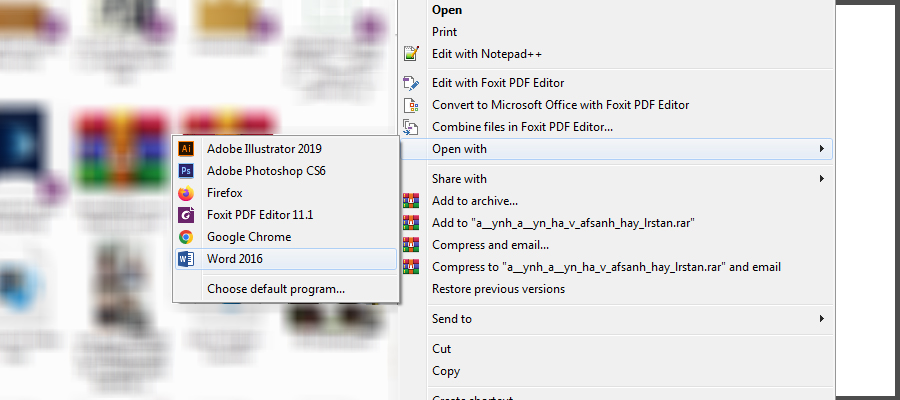
اگر در منو برنامه word موجود نبود، روی گزینه Choose default program بزنید تا یک پنجره جدید باز شود. در این پنجره برنامه word را پیدا کرده یا حتی اگر اینجا هم نبود، به کمک گزینه Browse محل دقیق این نرم افزار را به آن بدهید. به این ترتیب در نهایت فایل pdf با برنامه word باز شده و میتوانید به راحتی متنها را ویرایش کنید.
در صورتی که آشنایی کافی با نرم افزار ورد ندارید و یا میخواهید ترفندهای استفاده از این نرم افزار را یاد بگیرید پیشنهاد میکنیم قبل از مطالعه ادامه مقاله مجموعه آموزش ورد فرادرس را دریافت و مشاهده کنید.
- مجموعه آموزش ورد (Word) — کلیک کنید
نکته: ممکن است با این راهکار نتوانید pdf های زبان فارسی را به متن تبدیل کنید.
از گوگل کروم استفاده کنید
مرورگر گوگل کروم، محبوبترین مرورگر در سطح وب است که احتمالا همین حالا هم روی رایانهتان نصب داریدش. اگر هم نه میتوانید به راحتی آن را از گوگل دانلود کنید. بعد از دانلود و نصب، فایل pdf را با همین مرورگر باز کنید. کافی است روی فایل کلیک راست کرده و با انتخاب گزینه Open With مرورگر کروم را انتخاب کنید یا اصلا فایل را گرفته و به درون مرورگر بکشید. بعد از باز شدن، با موس از ابتدا تا انتهای متن فایل را گرفته و سلکت (انتخاب) کنید. دقیقا مثل چیزی که در تصویر پایین مشخص است:
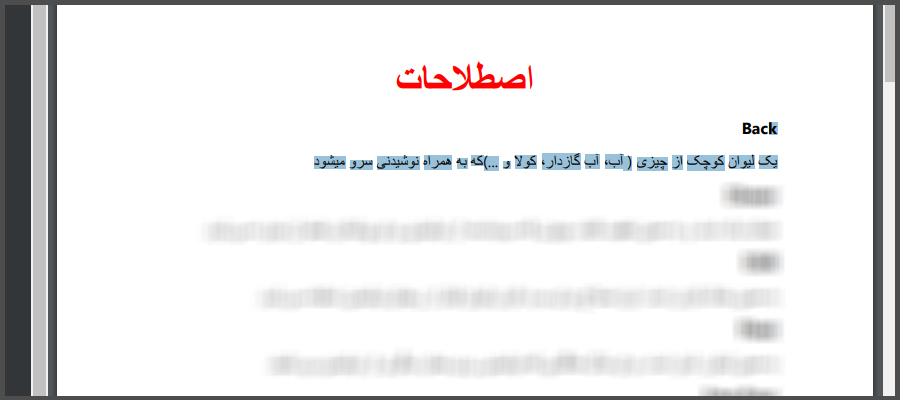
بعد با فشردن دکمههای CTRL و C روی کیبورد، متن را کپی کنید. در نهایت هم متن کپی شده را در یک فایل WORD با کمک دکمههای CTRL و V جایگذاری کنید.
البته در این حالت ممکن است با کمی بهم ریختگی روبرو شوید که خب با چند دقیقه زمان گذاشتن این مشکل هم حل شده و میتوانید خطوط و بهم ریختگیها را از بین ببرید.
نکته: چه در برنامه word و چه گوگل داکس که در ادامه معرفی میکنیم، وقتی میخواهید متنی را paste کنید، ابتدا مطمئن شوید این 2 گزینه را فعال کردهاید:
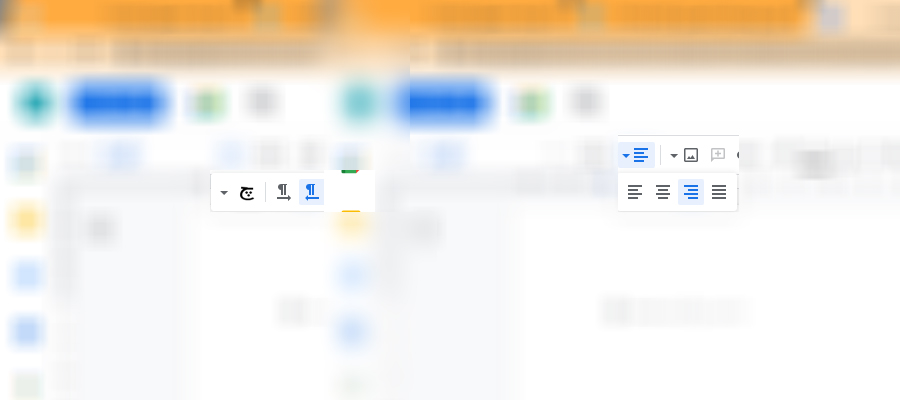
این گزینهها کمک میکند متن فارسی شما هم راستچین شده و هم از سمت راست شروع شود.
به سراغ ADOBE READER بروید
ADOBE READER یکی از نرم افزارهای محبوب شرکت ADOBE است که مخصوصا برای ویرایش فایلهای pdf کاربرد زیادی دارد. اگر این نرم افزار را روی رایانهتان نصب دارید، فایل pdf را وارد آن کنید. این کار را میشود هم با کشیدن و رها کردن فایل در برنامه و هم با کلیک راست کردن روی فایل و انتخاب گزینه Open With و انتخاب برنامه ADOBE READER انجام داد. بعد از اینکه فایل pdf به برنامه وارد شد، روی گزینه Export بزنید. اگر این گزینه در منوی برنامه نبود، احتمالا آن را در منوی FILE پیدا میکنید. بعد از انتخاب این گزینه، باید مشخص کنید که خروجی چه فرمتی داشته باشد و خب قطعا انتخاب شما خروجی گرفتن بهشکل یک فایل متنی WORD است.
از گوگل درایو استفاده کنید
اگر یک اکانت جیمیل داشته باشید، گوگل به طور خودکار و رایگان یک فضا در گوگل درایو به شما داده. در واقع این یک فضای ابری است که میتوانید تا 15 گیگابایت فایل را بهشکل رایگان رویش آپلود کنید. حالا یکی از روشهای تبدیل pdf به word بدون بهم ریختگی این است که بعد از ورود به بخش درایو گوگل (google.com/drive/my-drive)، فایل PDF را در آن آپلود کنید. بعد از بارگذاری کامل فایل، روی آن کلیک راست کرده و گزینه google docs open with را انتخاب کنید. در واقع گوگل داکس ابزار رایگان دیگر گوگل است که فضایی شبیه به WORD داشته و میتوانید از آن خروجی WORD هم بگیرید. اگر خوششانس باشید و فایلتان مشکلی نداشته باشد، در این شرایط PDF در گوگل داکس بهشکل متنی نمایش داده شده و میتوانید به راحتی با استفاده از گزینههایی که در تصویر پایین مشخص است، یک خروجی متنی برای WORD از آن بگیرید.
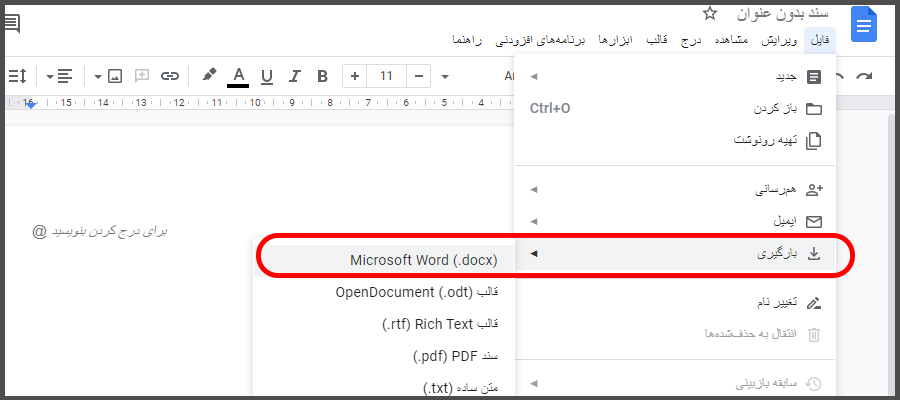
همینطور قبل از خروجی گرفتن هم دقیقا مثل وقتی فایل در WORD است، میتوانید تغییرات لازم مثل تغییر فونت و رنگ و اندازه و… را روی آن اعمال کنید.
این نرم افزارها را تست کنید
در اغلب مواقع اگر نرم افزارهای بالا نتوانستند فایل مورد نظر شما را به WORD تبدیل کنند، دیگر ابزارها هم در انجام این کار ناتوان خواهند بود. اما خب اگر دوست دارید تلاش بیشتری کنید، در ادامه نام چند ابزار را مینویسیم که در وب سایتهای دانلود، در جواب جستجوی مخاطبان برای دانلود تبدیل pdf به word بدون بهم ریختگی نمایش داده شدهاند:
- نرم افزار تبدیل PDF به متن – PDF OCR 4.2
- Xilisoft PDF to Word Converter 1.0.2
- Able2Doc Professional 7
- Coolutils Total PDF Converter
متاسفانه ما خودمان تجربه کار با این ابزارها را نداشته و نمیتوانیم به طور دقیق در موردشان نظر بدهیم.
تبدیل pdf به word با ابزارهای OCR
خب، به سراغ بخش دوم مقاله برویم. ببینید، اغلب ابزارهایی که بالا معرفی شد، آنهایی هستند که صرفا متن عادی فایل PDF شما را در یک فایل WORD در اختیارتان میگذارند. حالا در این بین اگر فایل PDF از متن تشکیل نشده باشد، احتمالا نمیتوانید به کمک ابزارهای بالا راه به جایی ببرید.
در این شرایط اما راهکار، استفاده از ابزارهای OCR است. به زبان ساده این وب سایتها و ابزارها، چیزهایی هستند که تصویر را به متن تبدیل میکنند. این یعنی چه یک فایل PDF که حاوی متن نیست و چه یک تصویر عادی با فرمت JPG را به متن تبدیل خواهند کرد. البته اغلب این ابزارها پولی هستند اما خب در میان راهکارها، ابزارهای نیمهرایگان یا بهصرفه هم به شما معرفی میکنیم. پس با ما همراه باشید.
- آموزش ویرایش فایل های پی دی اف PDF با PDF–XChange Editor — کلیک کنید
به سراغ وب سایتهای ایرانی بروید
اگر میپرسید بهترین راهکار برای تبدیل pdf به word بدون بهم ریختگی چیست، اجازه بدهید همین حالا خیالتان را راحت کنیم! در واقع ابزارهای ایرانی که بهشکل نیمهرایگان یا غیر رایگان فعالیت میکنند، بهترین ابزارهای ممکن هستند. اما خب در ادامه به جز اینها، سایتهای خارجی رایگان را هم معرفی میکنیم تا اگر خواستید، کار با آنها را هم تست کنید. در هر حال، ابتدا به سراغ بهترین ابزارهای ایرانی برویم:
typeo
مخصوصا اگر میخواهید با هزینههای کم عکس و pdf را به فایل متنی تبدیل کنید، typeo انتخاب خوبی است. چراکه در ابتدا به شما اجازه میدهد روزانه تا 50 الی 100 صفحه را بهشکل کاملا رایگان به متن تبدیل کنید. در درجه دوم هم قیمت خدمات این وب سایت نسبتا مناسب بوده و هزینه زیادی به شما تحمیل نمیکند.
eboo
این وب سایت پلن رایگانی ندارد، اما خب قیمتهای آن به صرفه و ارزان بوده و اگر دائما نیاز به ابزار تبدیل عکس به متن دارید، eboo انتخاب بدی به نظر نمیرسد.
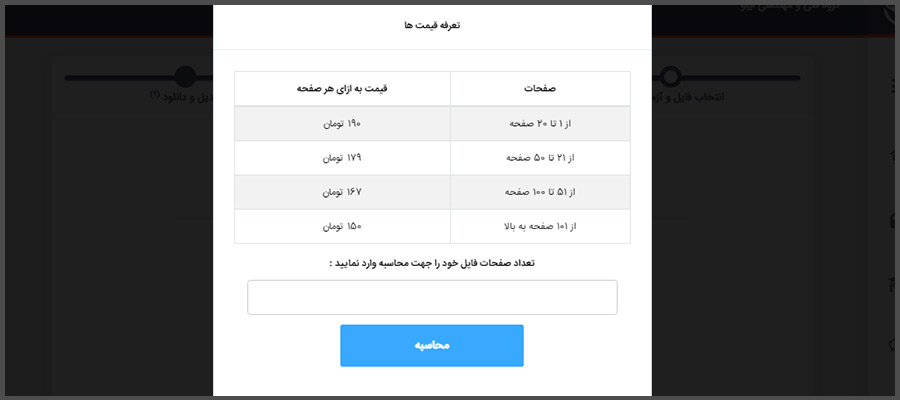
همانطور که در تصویر بالا هم پیداست، اگر تعداد صفحات مورد نظرتان زیاد باشد، به ازای هر صرفا چیزی در حدود 150 تومان از شما دریافت میشود.
به اپلیکیشنهای اندرویدی سر بزنید
راهکار دیگری که دارید، این است که به سراغ اپلیکیشنهای اندرویدی برای تبدیل فایل تصویری به متنی بروید. مخصوصا که چند اپلیکیشن رایگان در این زمینه فعالیت میکنند.
اپلیکیشن eboo
اگر هدفتان دانلود تبدیل pdf به word بدون بهم ریختگی است و البته نمیخواهید هیچ هزینهای بپردازید، باید به سراغ اپلیکیشن eboo بروید! در واقع با اسم eboo به عنوان یک سایت ایرانی، بالاتر آشنا شدید اما نکته اینجاست که این وب سایت یک اپلیکیشن اندرویدی هم ساخته و بنابر ادعای خودش، در آن بهشکل رایگان به مخاطبان خدمات میدهد.
اپلیکیشن Text Scanner
اگر از آن دسته مخاطبانی هستید که علاقهای به نصب کردن اپلیکیشن ایرانی روی تلفن همراهتان نداشته و بیشتر از همه میخواهید به سراغ اپهایی با نصب زیاد بروید، Text Scanner بهترین انتخاب است. این اپلیکیشن که تا الان بیشتر از 5 میلیون نصب داشته، ادعا میکند که میتواند بهشکل کاملا رایگان تصاویر و فایلهای pdf را به فایل متنی تبدیل کرده و در اختیار شما عزیزان قرار بدهد.
اپلیکیشن matnyaar
این ابزار که در واقع یک سایت OCR است هم یک اپلیکیشن در اختیار کاربرانش قرار داده تا به کمکش فایلهای تصویری را به متن تبدیل کنند. متاسفانه اطلاعاتی در مورد رایگان بودن یا نبودن آن به دست نیاوردیم.
اپلیکیشن ios با نام CamScanner
قبل از اینکه به سراغ بخش بعدی برویم، شاید بد نباشد به عزیزانی که تلفنهای همراه با سیستم عامل ios دارند هم یک اپلیکیشن معرفی کنیم. CamScanner برنامهای است که هم در نسخه اندروید و هم ios به شما در این زمینه کمک میکند.
از نرم افزارهای رایانه کمک بگیرید
علاوه بر تمامی راهکارهایی که بالاتر خدمتتان عرض کردیم، چند نرم افزار تخصصی هم برای تبدیل عکس به متن و word وجود دارد. البته این نرم افزارها بیشتر در تبدیل متنهای انگلیسیزبان کاربرد دارند اما خب بعضی از آنها برای تبدیل فایلهای فارسی هم ممکن است به شما کمک کنند. بنابراین در ادامه به طور خلاصه با آنها آشنا خواهیم شد.
Easy Screen OCR
Easy Screen OCR همانطور که از اسمش پیداست، یک نرم افزار اختصاصی در حوزه OCR محسوب میشود. نکته جالب اینجاست که این برنامه صرفا 7 الی 8 مگابایت حجم داشته و نصب کردنش روی رایانه واقعا کار آسانی است. اما خب نکته دیگری هم وجود دارد؛ اینکه این برنامه بهشکل رایگان عرضه نشده. در هر حال بعد از نصبش، آیکون برنامه به بخش پایینی ویندوز اضافه میشود.
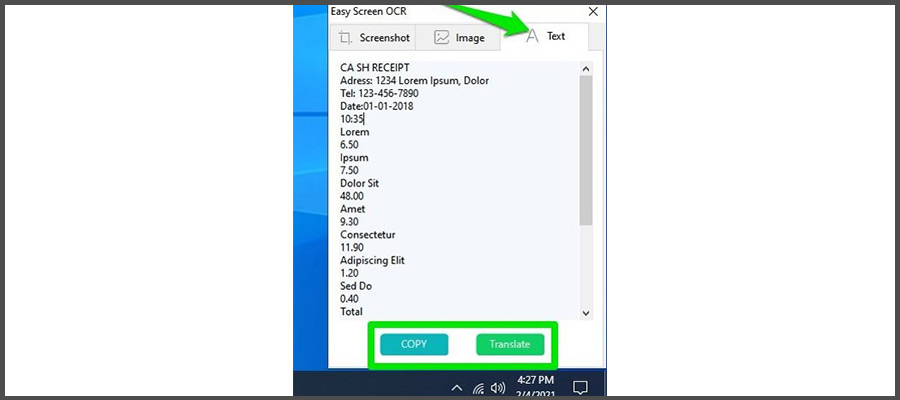
در واقع کافی است فایل مورد نظر یا تصویر را به این بخش کشیده و صبر کنید تا برنامه آن را در قالب متن در اختیارتان قرار بدهد. بعد هم باید متن را کپی کرده و در یک فایل WORD قرار بدهید.
FreeOCR
FreeOCR یک برنامه مشابه نرم افزار قبلی است که روی رایانه شما نصب شده و کار با آن هم آسان است. البته 2 نکته در مورد این برنامه وجود دارد:
- اول اینکه این برنامه بهشکل رایگان به شما خدمات میدهد،
- دوم اینکه بعضی کاربران گزارش کردهاند این نرم افزار باگ فنی و مشکل داشته و گاها به درستی کار نمیکند.
TextSnipper برای مک
بنابر رسم همیشگی، قبل از رفتن به سراغ بخش بعدی مقاله، یک برنامه برای سیستم عاملهای کمتر محبوبی مثل مک هم معرفی میکنیم. TextSnipper یک نرم افزار OCR است که روی رایانه شما نصب میشود. همینطور نرم افزار مشابه دیگری وجود دارد که با اسم Readiris شناخته شده و برای سیستم عاملهای مک ساخته شده.
کلام آخر در مورد دانلود تبدیل pdf به word بدون بهم ریختگی
خب به انتهای مقاله رسیدیم. در این مقاله بهترین گزینهها برای دانلود تبدیل pdf به word بدون بهم ریختگی را به شما معرفی کردیم. همینطور در بخش دوم مقاله به سراغ ابزارهای OCR رفتیم. اینها ابزارهایی هستند که حتی فایلهای PDF غیر متنی و تصاویر را به متن تبدیل میکنند. در انتها اگر هنوز سوال و نظری دارید در بخش نظرات منتظر شما عزیزان هستیم.
در اینجا مایلم آموزش دیگری از مجموعه فیلم های آموزشی فرادرس را به شما معرفی کنم که به کمک آن میتوانید فایل های PDF را به راحتی ویرایش کنید. برای دریافت این آموزش همین حالا روی لینک زیر کلیک کنید:
- آموزش ویرایش فایل پی دی اف با فوکسیت – اصلاح PDF با Foxit PDF Editor — کلیک کنید





